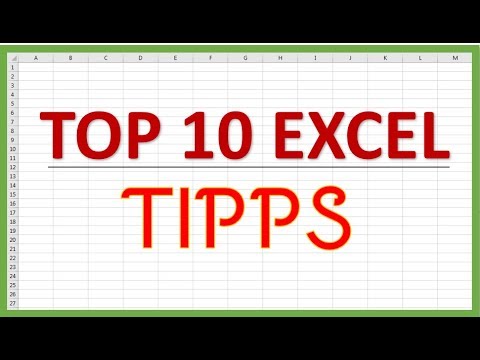In einem medizinischen Notfall sind Sie möglicherweise nicht in der Lage, Ihre Identität oder andere wichtige persönliche Informationen mitzuteilen. Medizinisches Personal wie Sanitäter oder Notaufnahmen kann eine bessere Versorgung bieten, wenn es Informationen über Ihren Gesundheitszustand hat. Sie können die Health-App auf Ihrem iPhone verwenden, um eine medizinische ID zu erstellen, auf die Ersthelfer zugreifen können, ohne Ihr Gerät zu entsperren.
Schritte
Teil 1 von 2: Einrichten Ihrer ID

Schritt 1. Öffnen Sie die Health-App auf Ihrem iPhone
Mit der in iOS 8 eingeführten Health-App können Sie eine medizinische ID erstellen, auf die Notfallhelfer zugreifen können, ohne Ihr iPhone zu entsperren. Sie finden die Health-App auf einem Ihrer Startbildschirme.

Schritt 2. Tippen Sie unten auf dem Bildschirm auf "Medizinische ID"
Dadurch wird der Abschnitt Medical ID der Health-App geöffnet.

Schritt 3. Tippen Sie auf „Medizinische ID erstellen“, um mit der Einrichtung Ihrer ID zu beginnen
Sie werden zum Bildschirm zur ID-Erstellung weitergeleitet.

Schritt 4. Überprüfen Sie die automatisch hinzugefügten Informationen
Die medizinische ID ruft grundlegende Informationen vom "Ich"-Kontakt auf Ihrem Gerät ab. In der Regel sehen Sie Ihren Namen und Ihr Geburtsdatum bereits ausgefüllt.

Schritt 5. Geben Sie alle medizinischen Notizen ein, die Sie teilen möchten
Wenn Sie nach unten scrollen, sehen Sie mehrere Einträge, denen Sie weitere Daten hinzufügen können. In jedem der folgenden Abschnitte können Sie kurze Notizen eingeben:
- Medizinische Bedingungen – Listen Sie alle Bedingungen auf, über die Notfallhelfer Bescheid wissen sollten.
- Medizinische Notizen - Geben Sie in diesem Feld verschiedene Notizen zu Ihrer Gesundheit ein.
- Allergien und Reaktionen - Geben Sie hier alle schwerwiegenden Allergien oder Reaktionen ein, die die Responder betreffen können.
- Medikamente - Listen Sie hier alle wichtigen Medikamente auf, damit sie bei Bedarf von Ersthelfern verabreicht werden können.

Schritt 6. Fügen Sie Notfallkontaktinformationen hinzu
Tippen Sie auf den Eintrag "Notfallkontakt hinzufügen", um einen Kontakt zur ID hinzuzufügen. Ihre Kontaktliste wird angezeigt, in der Sie die Person auswählen können, die Sie hinzufügen möchten.

Schritt 7. Geben Sie zusätzliche medizinische Informationen ein
Es gibt mehrere weitere Einträge, die Sie mit weiteren medizinischen Informationen ausfüllen können, die den Einsatzkräften helfen können. Diese Informationen werden nicht zu Ihren Gesundheitsdaten in der Gesundheits-App hinzugefügt, sie werden nur für die medizinische ID verwendet:
- Tippen Sie auf "Blutgruppe hinzufügen", um Ihre Blutgruppe anzugeben, falls eine Transfusion erforderlich ist.
- Tippen Sie auf "Organspender hinzufügen", um anzugeben, ob Sie ein Organspender sind oder nicht.
- Tippen Sie auf „Gewicht hinzufügen“und „Größe hinzufügen“, um Ihr Gewicht und Ihre Größe einzugeben.

Schritt 8. Tippen Sie auf "Fertig", wenn Sie mit dem Hinzufügen von Informationen fertig sind
Auf dem Bildschirm wird Ihr vollständiger Ausweis angezeigt.

Schritt 9. Tippen Sie auf "Bearbeiten", wenn Sie Änderungen vornehmen müssen
Sie können die Informationen zu Ihrem medizinischen Ausweis jederzeit im Reiter „Ärztlicher Ausweis“der Gesundheits-App ändern. Tippen Sie einfach auf die Schaltfläche "Bearbeiten" und ändern oder löschen Sie dann die Informationen zur ID.
Sie können die gesamte medizinische ID löschen, indem Sie zum unteren Rand des Bearbeitungsbildschirms scrollen und auf "Medizinische ID löschen" tippen
Teil 2 von 2: Finden Sie Ihren Ausweis

Schritt 1. Stellen Sie sicher, dass "Wenn gesperrt anzeigen" aktiviert ist
Dadurch kann jeder Ihre Medical ID öffnen, wenn das iPhone gesperrt ist. Dies ist unbedingt erforderlich, um die medizinische ID zu verwenden, wenn Sie Ihr iPhone sperren.
- Beachten Sie, dass dies ein Datenschutzproblem darstellt. Jeder, der Ihr Telefon abheben kann, kann alle von Ihnen eingegebenen medizinischen Informationen sehen. Dies kann für Responder nützlich sein, kann aber auch dazu führen, dass neugierige Kollegen und Freunde Ihre medizinischen Informationen entdecken.
- Wenn Sie Ihr iPhone nicht gesperrt lassen, müssen Sie dies nicht aktivieren, und die Responder können die ID in Ihrer Health-App finden. Es wird dringend empfohlen, auf Ihrem iPhone einen Passcode oder eine Touch ID-Sperre zu verwenden.

Schritt 2. Wischen Sie auf Ihrem Sperrbildschirm von links nach rechts
Dadurch wird der Passcode-Bildschirm angezeigt.

Schritt 3. Tippen Sie in der unteren linken Ecke auf "Notfall"
Dadurch wird die Notrufnummer geöffnet.

Schritt 4. Tippen Sie in der unteren linken Ecke auf "Medizinische ID"
Die medizinische ID wird auf dem Bildschirm angezeigt.

Schritt 5. Ziehen Sie auch in Erwägung, ein traditionelles medizinisches Armband oder eine Karte mitzunehmen
Der Medical ID ist ein großartiges System, aber nicht jeder kennt es. Es besteht eine gute Chance, dass Responder nicht einmal daran denken, auf den Notfallbereich Ihres Sperrbildschirms zu schauen, um die ID zu öffnen. Ziehen Sie auch in Erwägung, ein Armband oder eine Karte mit den aufgedruckten Informationen bei sich zu tragen